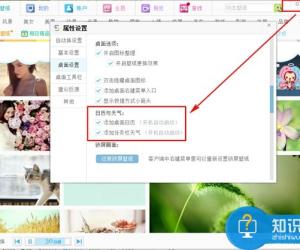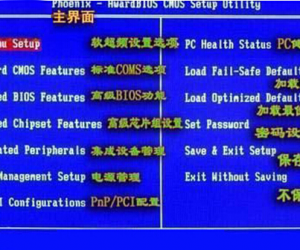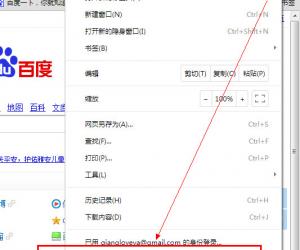怎么把照片内存变小 怎么能把照片内存变小
发布时间:2016-05-27 09:26:18作者:知识屋
怎么把照片内存变小 怎么能把照片内存变小。相信每个人的电脑中都有很多的照片,大量的照片占用了很多的内存。那么我们应该怎么把照片的内存变小呢?一起来看看吧。

图片容量太大怎么变小 教你如何快速把图片容量变小
要将图片容量变小,我们就需要对图片进行处理器,很多朋友一提到图片处理器,可能就会想到需要用到专业的PS软件,而对于专业的P图软件,很多朋友又不会使用,那么怎么办呢?其实很简单,借助我们电脑中自带的画图工具,即可快速的把图片容量变小,具体笔者为大家演示一下。
尽量将图片转换成jpg格式
目前图片的格式有很多,比如png、gif、bmp以及jpg等,相对来说,jpg的容量要比前三者小不少,因此如果您的图片格式为png、gif、bmp话,想要将其容量变小,可以将图片转变成jpg格式,具体操作如下图所示:
首先找到需要容量太大的图片,比如笔者下面演示的一样bmp图片,容量达到了近1M,我们再其上右键,然后选择“打开方式”,在打开方式中,选择“画图”工具打开,如下图所示:
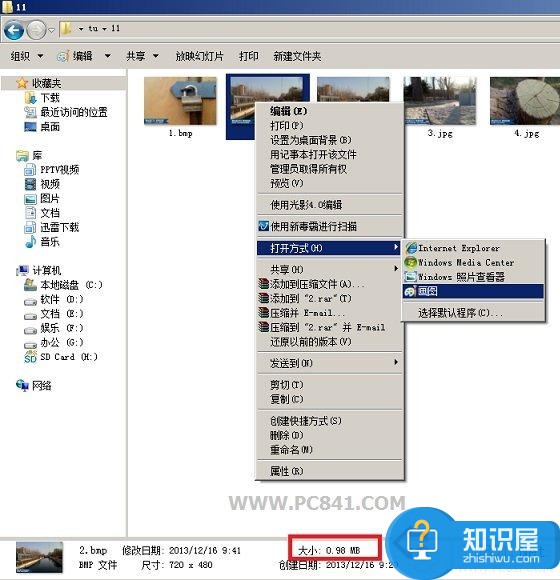
使用画图工具打开需要处理的图片
使用画图工具,打开该bmp图片后,我们再点击顶部的“操作下拉菜单”中选择“另存为”选项,如下图所示:

教你如何快速把图片容量变小
之后即可弹出一个图片另存为对话框中,在底部的保存类型中,选择“JPEG格式”,然后点击“保存”即可,如下图所示:
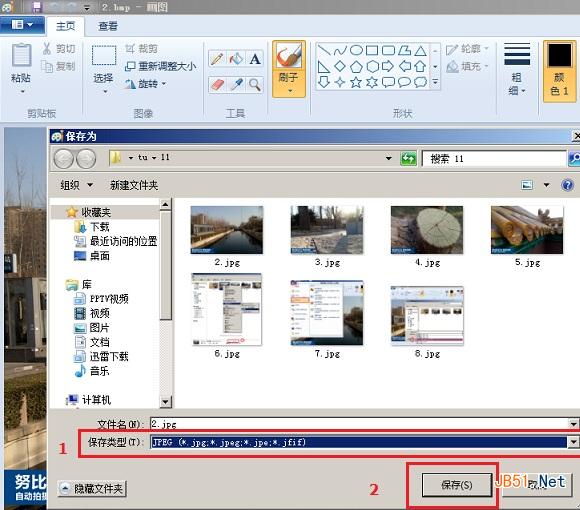
最后我们即可看到原文件夹里边,又新增了一张2.jpg格式的图片了,并且其容量要比bmp格式的容量小很多,如下图所示:
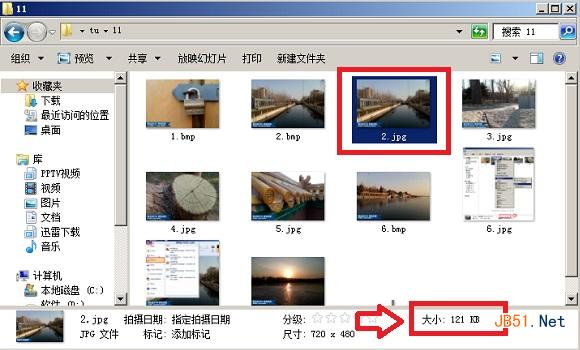
如上图,可以看到原来2.bmp图片容量为近1M,转换成jpg格式图片后,其容量仅121K,容量下了很多倍。
以上就教给了大家怎么变小照片的内存的方法,希望对你们有所帮助。
知识阅读
软件推荐
更多 >-
1
 一寸照片的尺寸是多少像素?一寸照片规格排版教程
一寸照片的尺寸是多少像素?一寸照片规格排版教程2016-05-30
-
2
新浪秒拍视频怎么下载?秒拍视频下载的方法教程
-
3
监控怎么安装?网络监控摄像头安装图文教程
-
4
电脑待机时间怎么设置 电脑没多久就进入待机状态
-
5
农行网银K宝密码忘了怎么办?农行网银K宝密码忘了的解决方法
-
6
手机淘宝怎么修改评价 手机淘宝修改评价方法
-
7
支付宝钱包、微信和手机QQ红包怎么用?为手机充话费、淘宝购物、买电影票
-
8
不认识的字怎么查,教你怎样查不认识的字
-
9
如何用QQ音乐下载歌到内存卡里面
-
10
2015年度哪款浏览器好用? 2015年上半年浏览器评测排行榜!